搜狗浏览器怎么截图
- 时间:2015年04月02日 11:49:01 来源:魔法猪系统重装大师官网 人气:17735
搜狗浏览器怎么截图?现在的浏览器在原先的浏览器上有很大的改进,现在的浏览器不但能翻译网页、设置快捷键还能截图等等,这在大家使用浏览器的同时就减少的使用其他的工具,非常方便。小编给大家分享下搜狗浏览器怎么截图?新版的搜狗浏览器好像截图工具是自带的,那如果你的浏览器没有自带的截图工具怎么办呢?看小编跟大家说说吧!
如果是有默认的,打开搜狗浏览器后截图功能一般系统默认安装好在工具栏显示的,需要截图只要点击“截图”然后选出截图的区域后点击“保存”再选择好保存在电脑哪个文件夹中最后点击“保存”这样就截图保存成功了。
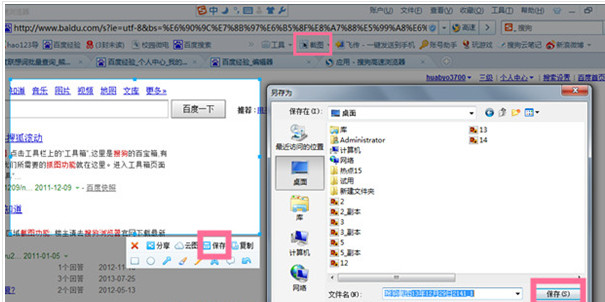
如果打开搜狗浏览器后工具栏中没有那你就要安装了
第一步:你可以点击“工具”然后再进入“获取更多工具”。
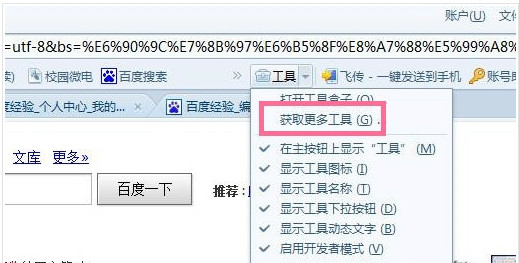
第二步:在搜狗浏览器应用中心界面搜索“截图”
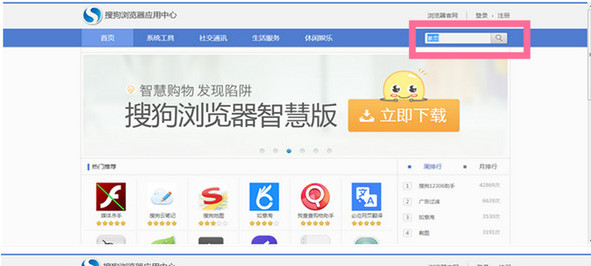
第三步:然后再点击“安装”在弹出的安装完毕后显示在工具栏上选择“是”。
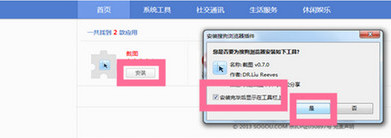
这样搜狗浏览器的截图功能就在工具栏中显示了。

另外在点击截图工具的同时,会显示,截图的快捷键是“Ctrl+Shift+X”,这样就能帮助大家快速截图了!

| 软件名称: | 搜狗浏览器v5.0.10.14122官方版 |
| 软件大小: | 31.3M  |
| 下载地址: | http://www.pc6.com/softview/SoftView_46756.html |
上一篇:淘宝旺旺自动回复怎么设置 旺旺如何自动回复
下一篇:网页不能自动刷新怎么办









